
Inhaltsverzeichnis:
- Autor John Day [email protected].
- Public 2024-01-30 07:15.
- Zuletzt bearbeitet 2025-01-23 12:52.
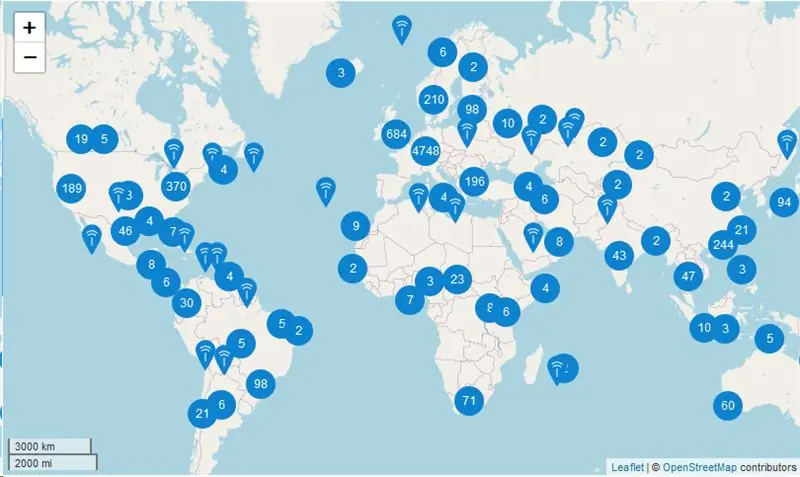
LoRa ist ein rotes LPWAN, por sus siglas en inglés (LOW POWER WIDE AREA NETWORK). Es una red de largo alcance y bajo consumo de energía, ideal für dispositivos IoT.
Entre las aplicaciones más comunes se encuentran; Ciudades inteligentes, Agricultura, Rastreo de Bienes, Entre Otros.
Das LoRa-Siguiente-Gateway erlaubt es, einen Solo-Kanal zu verwenden, es ist kein kompatibles Totalmente mit LoRaWAN, es ist ein Realidad-Protokoll, das 8-Kanäle erlaubt. Sin embargo, este gateway LoRa de canal simple es muy útil para ser usado en pruebas de concepto y prueba de nodos finales. Von Defekten, el Gateway Trabaja mit The Things Network, así que haremos uso de el.
Schritt 1: Conecta El Gateway a La Red
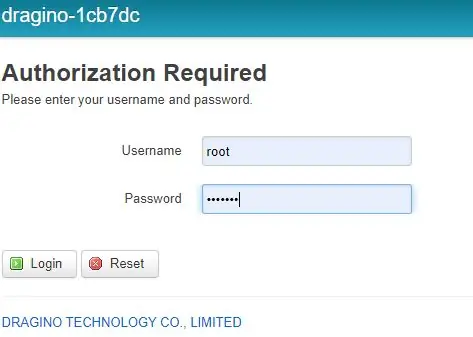
Haciendo uso de un cable ethernet, conectar el gateway (usar puerto LAN) directamente a un router.
Posteriormente abrimos cualquier navegador y entramos a la siguiente dirección: 10.130.1.1. Nos mostrará la interfaz de log-in.
El usuario es: root
La contraseña es: Dragino
Schritt 2: (Optional): Conecta El Gateway Mediante WiFi
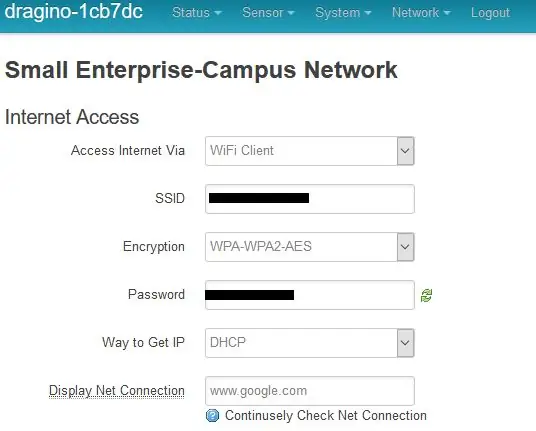
En caso de que sea necesario que el Gateway este lejos de a router, es posible conectar el Gateway mediante Wifi.
Para ello, elegimos la pestaña Network und opción Internet Access.
Ahora es ist notwendig ingresar el nombre y la contraseña de tu red. En la parte inferior izquierda Guardamos y aplicamos los cambios.
Finalmente puedes desconectar el Kabel-Ethernet und Reiniciar el Gateway, de esa manera estará conectado a tu Wifi.
Schritt 3: Erstellen Sie ein Gateway im Netzwerk der Dinge
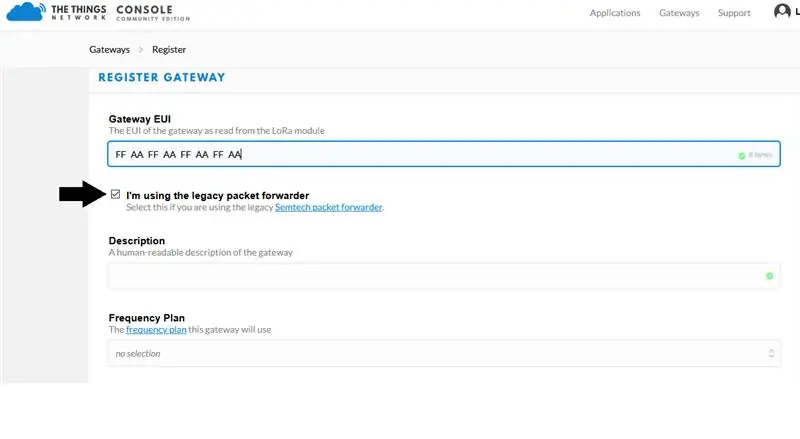
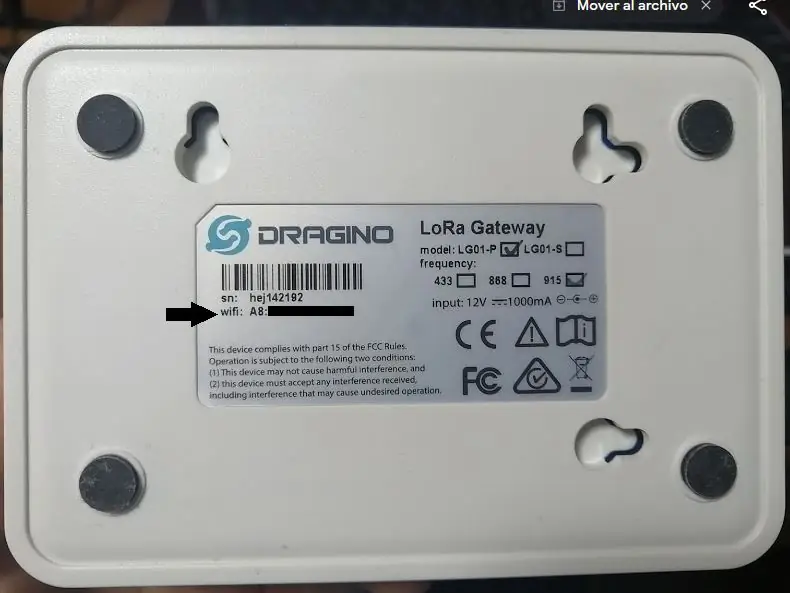
Ingresamos ein TTN:
Elegimos-Registrar-Gateway.
Wählen Sie die Option für die Paketweiterleitung aus und geben Sie eine genaue EUI von 8 Bytes an, die eine Identifizierung für das neue Gateway ermöglicht. Sie können die MAC-Adresse des Dispositivs empfehlen, indem Sie diese Encuentra und die Parte Trasera del Gateway verwenden.
También agregamos un descripción para que nosotros podamos recordarlo. El Frequenzplan ist 915 MHz que aplica a todo el Continentale Americano.
Elegimos la opción Packet forwarder, ya que lo único que deseamos que haga el Gateway es recibir paquetes de LoRa und reenviarlos directamente a The Things Network.
Schritt 4: Descargar Arduino Sketch ein Sistema Linux
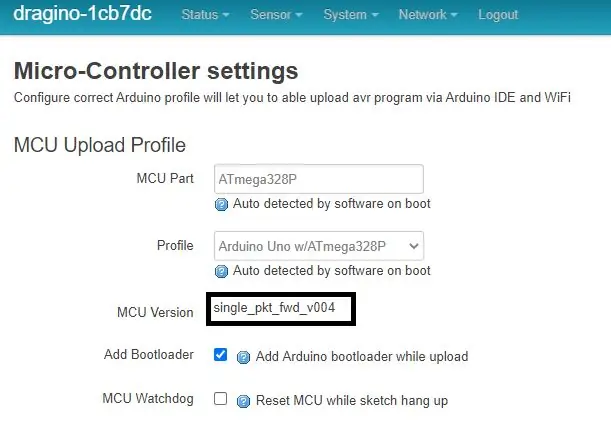
Ir al siguiente link y descargar el archivo Single_pkt_fwd_v004.ino.hex
Ir a la pestaña Sensor-> Flash MCU. La siguiente ventana aparecerá
Flashear el archivo anterior, posteriormente es necesario reiniciar el Gateway.
Ist ein Sensor -> Mikrocontroller
Si el Firmware ist korrekt, la siguiente ventana aparecerá, indicando el Firmware aktuell.
Schritt 5: Servidor LoRa konfigurieren
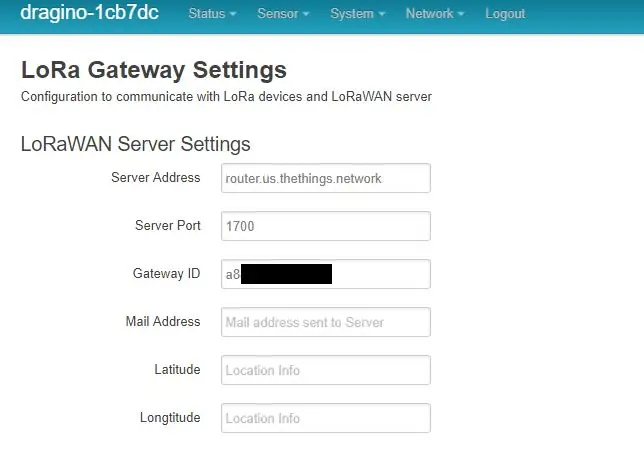
Ist ein Sensor-> Lora/LoraWAN
Ingresar la dirección de Servidor, el numero de puerto und Gateway-ID. Estos datos fueron asignados und die Erstellung des Gateways in TTN.
En la misma pestaña configurar los parámetros de radio de LoRa. Die Konfiguration der meisten Benutzer ist erforderlich, um Hacer-Tests mit einem Arduino-Schild zu verwenden, die ein Radio LoRa enthalten.
Schritt 6: Checar Resultado
Volver a la pagina de TTN donde creamos nuestro Gateway, en caso de que todos los pasos estén correctos, Podremos ver el estado del Gateway como conectado.
Empfohlen:
Anleitung zur Verwendung von LORA SX1278 RF433 – 3 Schritte

Tutorial So verwenden Sie LORA SX1278 RF433: In diesem Tutorial werden wir Ihnen beibringen, wie Sie LORA-SX1278 RF433 dazu bringen, miteinander zu kommunizieren
